Windows 11 поставляется с новым языком дизайна, и мне очень нравятся большинство визуальных изменений. Но раздражающий переключатель языка, присутствующий на панели задач Windows 11, портит мне весь минималистичный внешний вид. Вот почему я предпочитаю скрывать панель задач в Windows 11 или использовать приложение TaskbarXI, чтобы получить док-станцию, похожую на macOS, в Windows 11. Теперь, если вас также раздражает это небольшое изменение пользовательского интерфейса, и вы хотите просто удалить переключатель языка с панели задач. в Windows 11 следуйте нашему руководству ниже.
Оглавление
Удалить переключатель языка с панели задач Windows 11 (2022)
Чтобы удалить опцию переключения языка с панели задач в Windows 11, вам нужно выполнить несколько простых шагов. Ниже мы добавили несколько методов на случай, если первоначальный метод не работает. Вот как это сделать.
Убедитесь, что у вас есть только один основной язык
1. Во-первых, убедитесь, что на ваш ПК с Windows 11 добавлен только один язык. Нажмите сочетание клавиш «Windows + I» в Windows 11, чтобы открыть «Настройки». Здесь перейдите к «Время и язык» и откройте «Язык и регион».
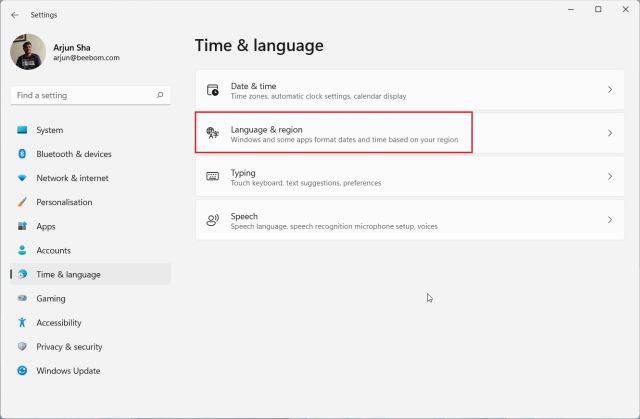
2. Здесь убедитесь, что доступен только ваш основной язык. Если у вас более одного языка, щелкните меню с тремя точками и удалите его. Это отключит переключатель языка на панели задач Windows 11.
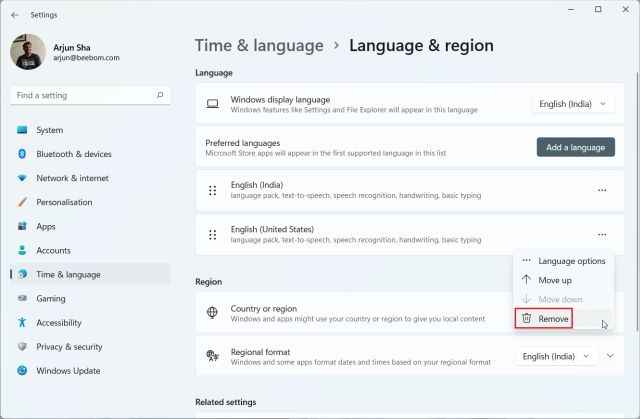
Изменение настроек ввода и языковой панели
1. Если описанный выше метод не работает, вернитесь в меню «Время и язык» и откройте «Ввод».
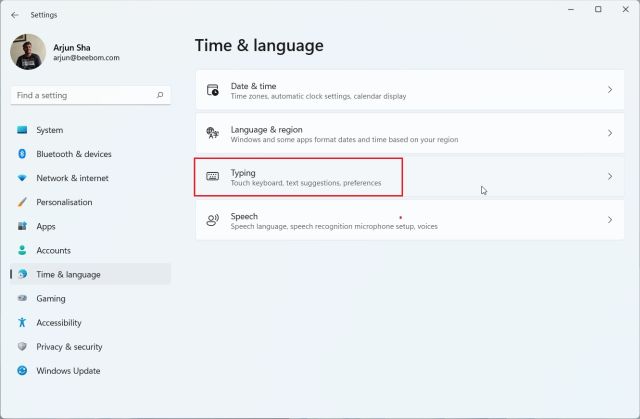
2. Затем нажмите «Дополнительные настройки клавиатуры».
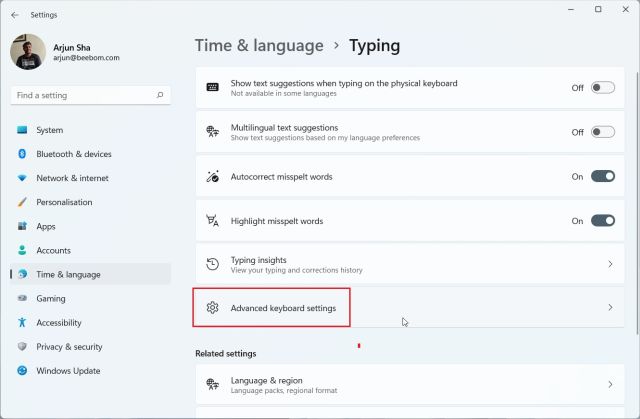
3. После этого установите флажок «Использовать языковую панель рабочего стола, когда она доступна». Это удалит переключатель языка с панели задач в Windows 11, но вам нужно изменить еще один параметр, чтобы отключить плавающую языковую панель.
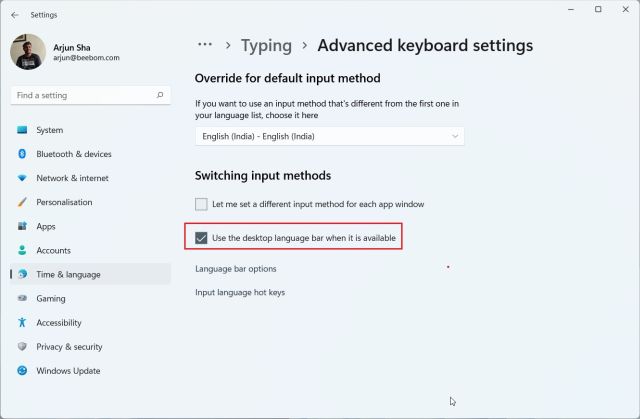
4. Прямо внизу вы найдете «Параметры языковой панели». Нажмите на нее, чтобы открыть мини-окно. Здесь выберите «Скрытый» и нажмите «ОК». Наконец, переключатель языка исчезнет с панели задач в Windows 11.
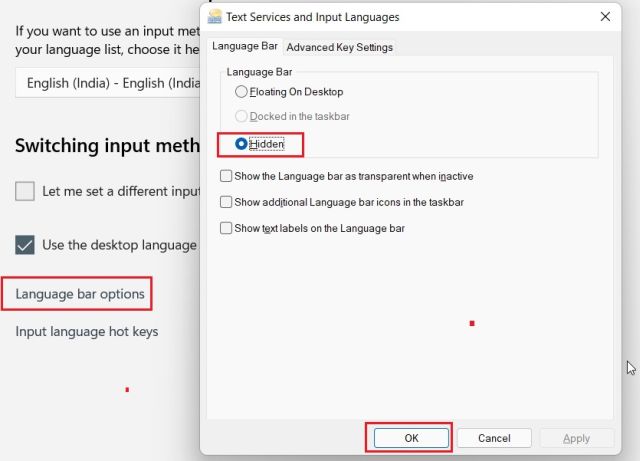
Избавьтесь от языковой опции на панели задач Windows 11
Вот как вы можете удалить параметр выбора языка с панели задач Windows 11. Как правило, сохранение только одного языка решает проблему, но если он не работает, языковая панель рабочего стола наверняка удалит раздражающую языковую опцию с панели задач. Во всяком случае, это почти все для этого урока. Кроме того, если вы хотите настроить панель задач в Windows 11, перейдите к нашему связанному руководству. Кроме того, вы также можете изменить формат часов экрана блокировки в Windows 11 и установить для значков панели задач Windows 11 значение «Никогда не объединять». Наконец, если у вас есть какие-либо вопросы, сообщите нам об этом в разделе комментариев ниже.

